本篇文章將介紹在TradingView中設置變動率指標(Rate of Change)的方法。
變動率指標是一種用曲線圖顯示一定週期中價格變動率的震盪指標。
本指標是在動量指標上進行改進,有助於判斷市場是否超買超賣。
接下來繼續介紹關於變動率指標的各種設置。

ROC指標
目錄
在圖表中添加變動率指標的方法
以下為在TradingView圖表中添加變動率指標的方法。
啟動TradingView後,點擊圖表上方工具欄中的「技術指標」,
或是在圖表的K線圖上點擊右鍵,然後點擊菜單中的「在~上增加指標/策略」。
-

添加ROC指標
打開指標視窗後,點擊「技術分析」中的「技術指標」,然後從指標一覽中點擊「變動率指標」。這樣就可以在圖表中顯示變動率指標。
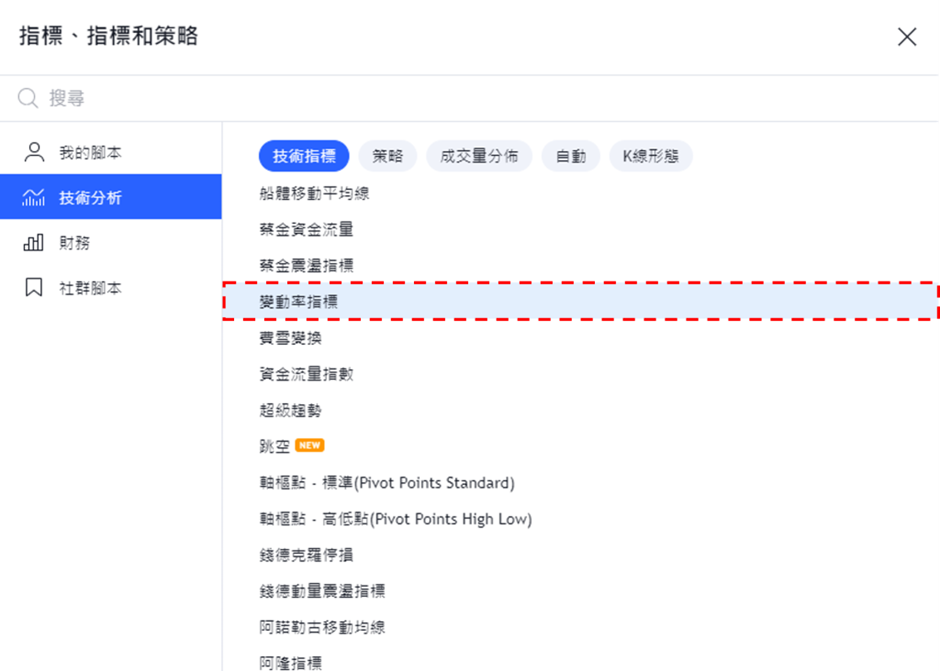
添加ROC指標-02
另外,還有一種方法就是在指標視窗上方的搜尋欄框中輸入想要添加的指標進行搜尋。
例如,在搜尋欄框中輸入「ROC」進行搜尋,就可以很簡單的查到變動率,快速顯示出來。
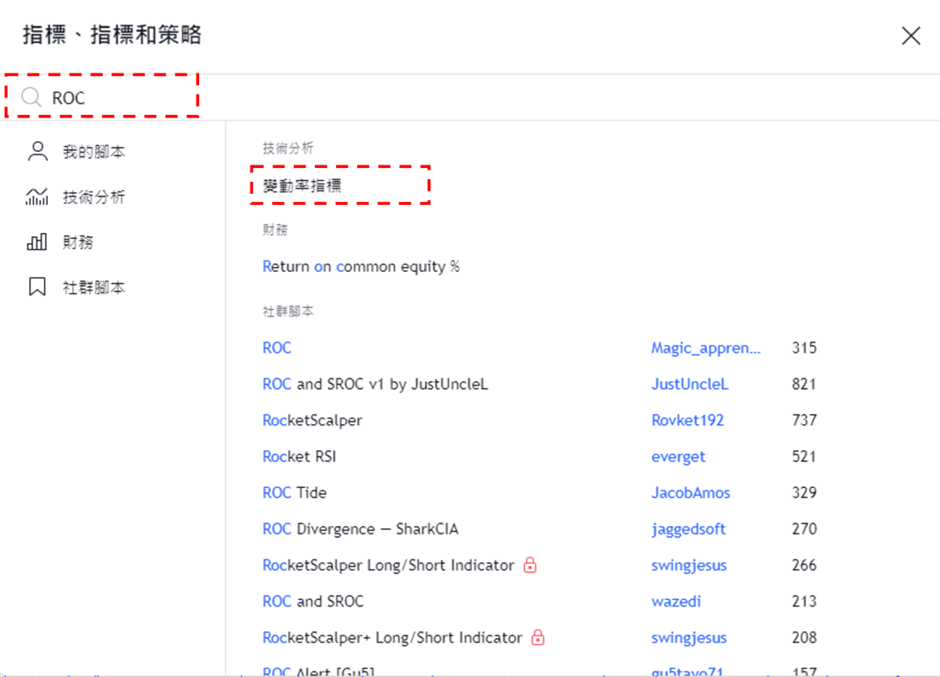
添加ROC指標-02
變動率指標設置視窗的使用方法
指標設置視窗可以從「雙擊所顯示的指標」、「雙擊圖表左上方的指標名稱」、「點擊把游標移到指標名稱後出現的齒輪狀圖標」中任何一種方式都可以打開。
雖然還有其他方法,但是最簡單的就是這3種。

設定ROC指標
變動率指標的設置視窗分為「輸入」、「樣式」、「可見性」,可以在視窗上方的標籤中進行切換。
全部設置完成後,點擊「確認」。
另外,點擊「確認」左邊的「預設值」,還可以重置和保持設置。
在「輸入」中可以設置變動率指標的時間週期以及週期。
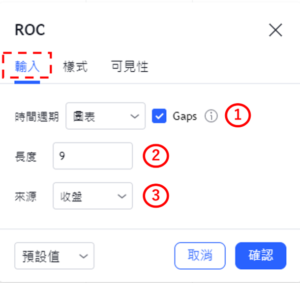
設定ROC指標-輸入
①時間週期
選擇顯示變動率指標的時間週期。
預設值為「圖表」,可以根據圖表的時間週期顯示DMI。
圖表
・1分鐘
・3分鐘
・5分鐘
・15分鐘
・30分鐘
・45分鐘
・1小時
・2小時
・3小時
・4小時
・1天
・1週
・1月
②長度
設置計算變動率指標時的週期。
預設值為「9」。
③來源
設置計算變動率指標時的價格。
預設值為「收盤」。
・開盤
・高點
・低點
・收盤
・高低2(高價+低價的平均)
・高低3(高價+低價+收盤的平均)
・開高低收4(開盤+高價+低價+收盤的平均)
・hlcc4(高價+低價+收盤×2的平均)
在「樣式」中可以設置變動率指標的線條顏色、寬度和種類等。
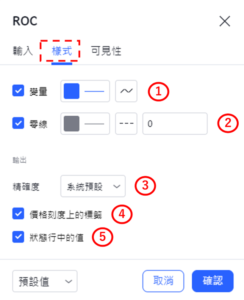
設定ROC指標-樣式
①變量
設置是否顯示變動率指標。
另外,還可以修改變動率指標的線條顏色、不透明度、寬度和種類。
②零線
設置是否顯示零線
另外,還可以修改零線的線條顏色、不透明度、寬度、種類和數值。
預設值為「0」。
③精確度
設置變動率指標數值的小數點顯示到多少位。
系統預設
・0
・1
・2
・3
・4
・5
・6
・7
・8
④價格刻度上的標籤
設置是否顯示價格刻度上的標籤。
⑤狀態行中的值
設置是否顯示狀態行中的值。
在「可見性」中,可以根據時間週期設置是否顯示變動率指標。
只有在勾選框中打勾的時間週期中才可以顯示變動率指標,取消勾選的話就會變更為不顯示。
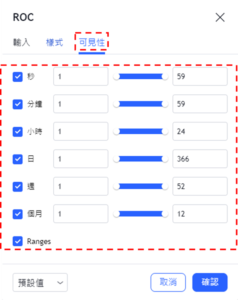
設定ROC指標-可見性
TradingView教學
介紹電腦(PC)版,手機版(iPhone與Android)的TradingView使用教學內容。